
在 iPad 版库乐队中添加 Apple 乐段
库乐队包括一组 Apple 乐段,你可以使用它们来轻松地将击鼓声、贝司和声、节奏声部和其他声音添加到乐曲中。乐段中包含的音乐样式可以被无缝重复。你可以扩展乐段来填充任意长度的时间。更改乐曲的速度和调时,Apple 乐段也会改变以匹配新的速度和调。
你可以在乐段浏览器中快速查找乐段并试听它们以找到你想要在乐曲中使用的乐段。你可以将乐段指定为个人收藏并将其用作许多乐曲的开篇。音频乐段显示为蓝色,触控乐器乐段显示为绿色,鼓手乐段显示为黄色。
你可以在“声音资源库”中下载包含更多 Apple 乐段的声音包。
打开乐段浏览器
轻点控制条中的“乐段浏览器”按钮
 。“乐段浏览器”按钮仅在“轨道”视图中可用。
。“乐段浏览器”按钮仅在“轨道”视图中可用。
使用关键词查找乐段
按乐器搜索:轻点“乐器”,然后轻点网格中的某个乐器。
按类型搜索:轻点“类型”,然后从列表中选取一种类型。
按描述词搜索:轻点“描述词”,然后从列表中选取一个或多个描述词。描述词以对照组的形式列出。
结果列表显示与搜索标准相符的乐段。
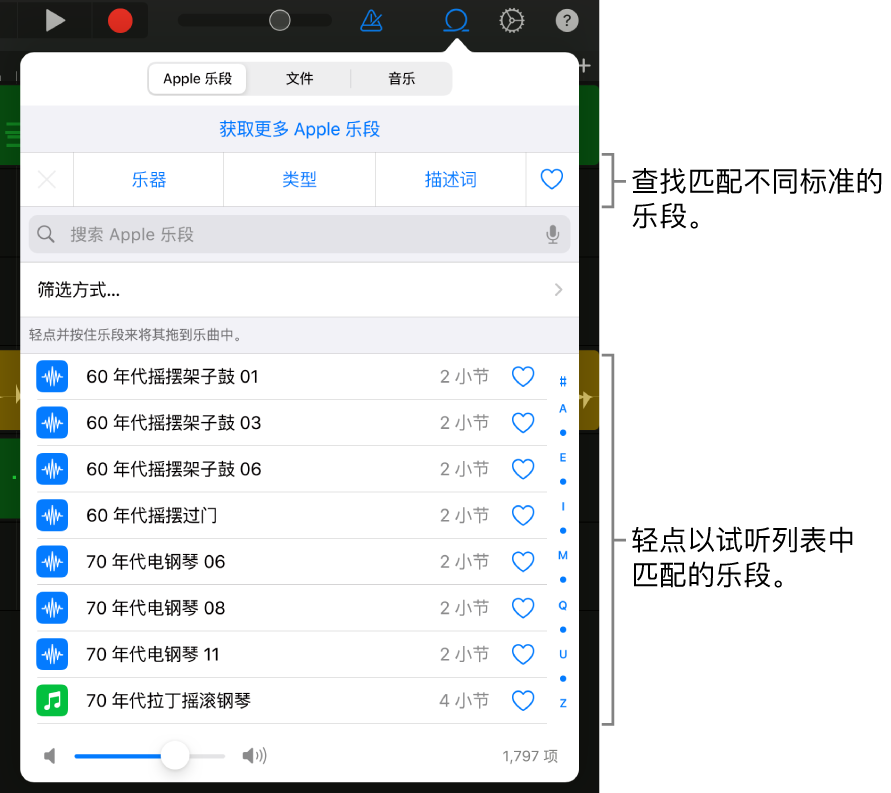
你可以通过同时使用乐器、类型和描述词来缩小搜索结果的范围。结果仅显示与所有选定的关键词相符的乐段。
指定和访问收藏的乐段
若要将乐段指定为个人收藏,请轻点搜索结果列表中乐段的“个人收藏”按钮
 。
。若要访问个人收藏的乐段,请轻点乐段浏览器右上角附近的“个人收藏”按钮。
按名称搜索乐段
轻点乐段浏览器右上角的搜索栏。
键入你想要搜索的名称,然后轻点键盘上的“搜索”。
匹配的乐段将出现在结果列表中。
使用筛选条件查找乐段
轻点“筛选方式”,然后执行以下任一项操作:
轻点“声音包”,然后选择一个或多个声音包。
轻点“类型”,然后选择“音频乐段”、“MIDI 乐段”或“鼓手乐段”。
轻点“音阶”,然后轻点一个音阶模式。
轻点左上角的“Apple 乐段”以查看乐段浏览器中的筛选结果。
若要返回乐段浏览器,请轻点“还原筛选条件”。
将乐段添加到乐曲
将乐段从结果列表拖移到“轨道”视图屏幕的空白部分。 将乐段的左边缘与你想要开始播放的小节或节拍(在标尺上)对齐。
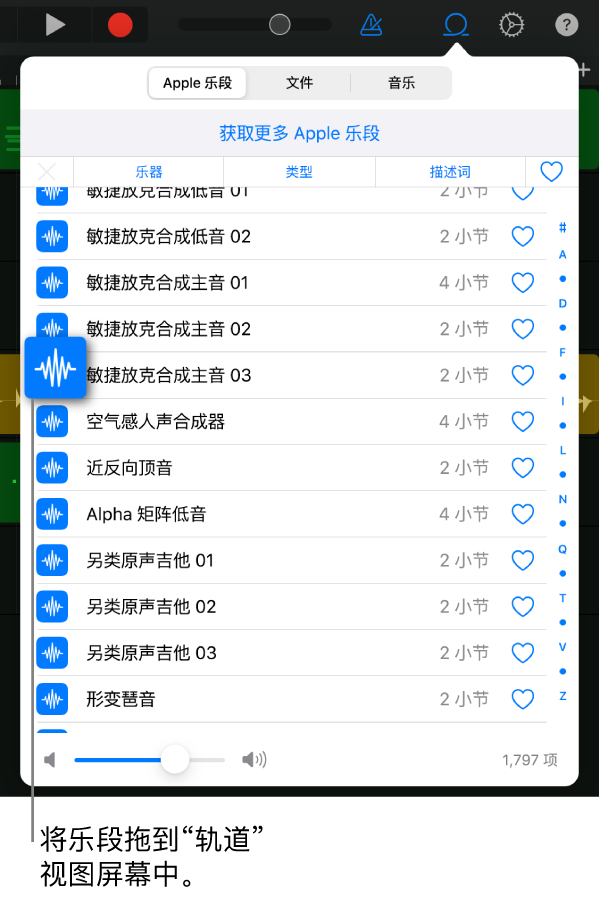
该乐段扩展到当前乐曲章节的尾部之后,或者到轨道中下一个片段的开始之前。
你还可以:
将音频乐段拖到录音机或放大器轨道
将鼓手片段拖到同一鼓手的鼓手轨道
将触控乐器乐段拖到使用同一触控乐器的轨道
该乐段将替换轨道的相同部分中任何已有的片段。
试听乐段
轻点结果列表中的某个乐段。
再次轻点该乐段以停止试听,或者轻其他乐段。
重设乐段浏览器关键词
轻点“重设关键词”。
选择的任何关键词都会被清除。你现在可以选择一个新的关键词。